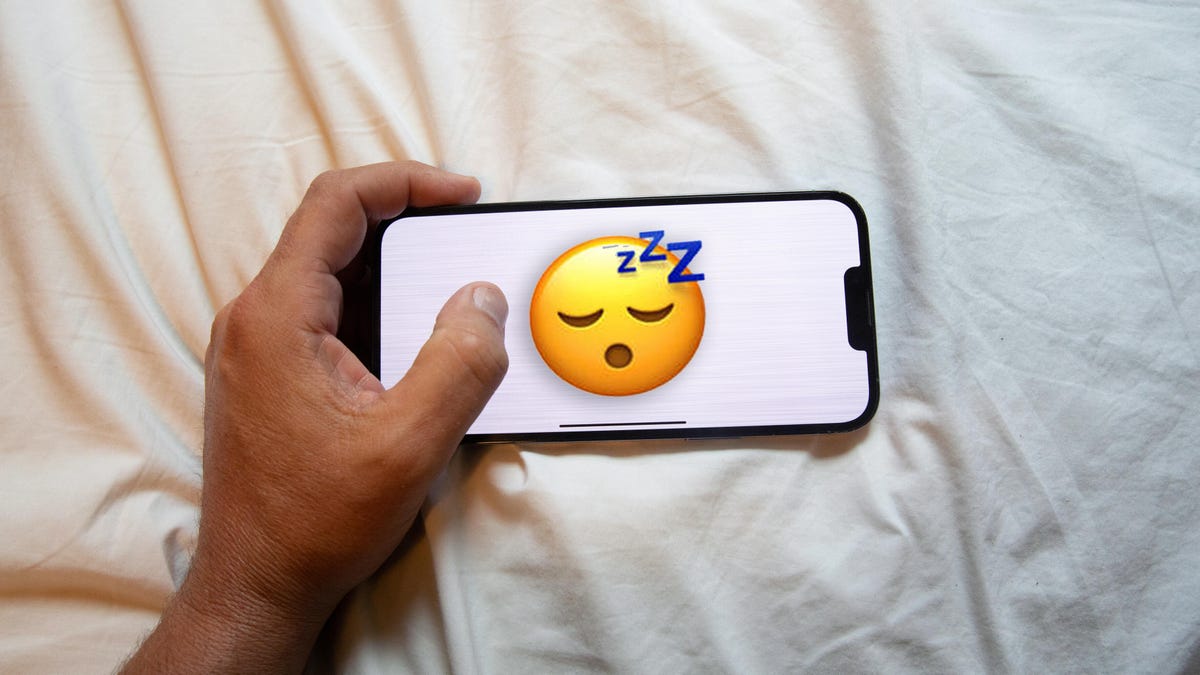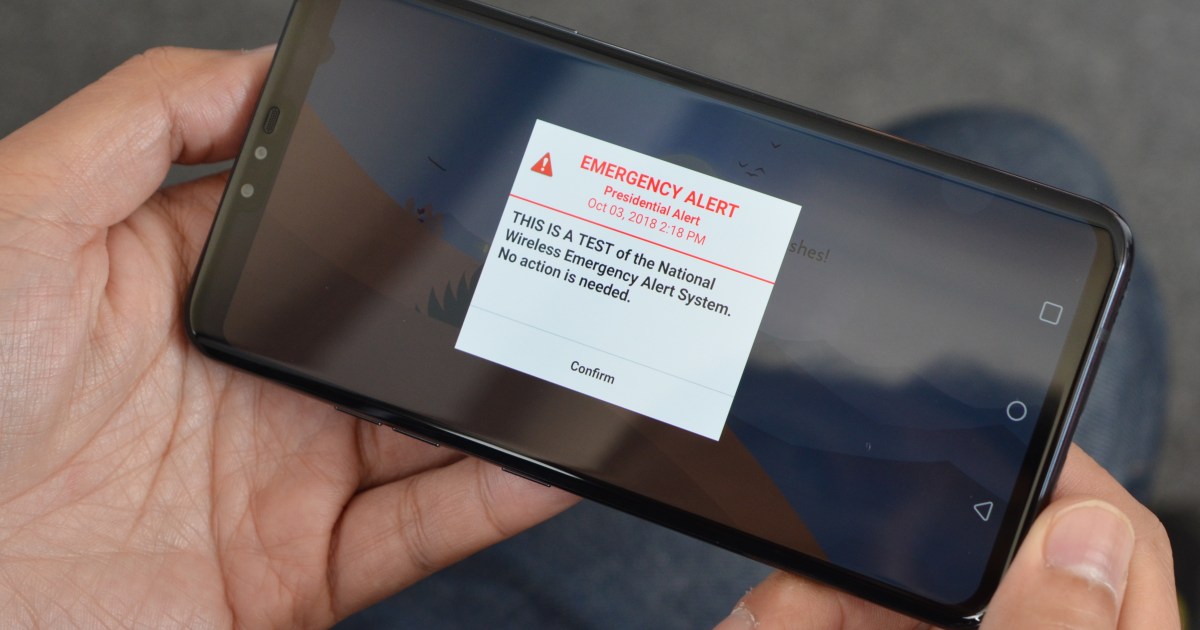如何在MacOS Sonoma Facetime中启用Studio Light,以获得最佳照明效果
如何在MacOS Sonoma Facetime启用Studio Light

FaceTime是MacOS用户的一种宝贵的通信工具。尽管许多人只是因为它是苹果设备的默认选项而使用FaceTime,但它是一个非常稳定(且用户友好)的平台,使视频通话变得非常简单。
但是,有很多用户可能没有意识到FaceTime包含了一个可以帮助改善视频通话效果的功能。这个功能叫做Studio Light。基本上,Studio Light会降低背景的亮度并突出显示你的脸部。我发现这种效果不仅非常有效,而且比默认的照明要好得多。
另外:Android用户如何加入他们的iPhone朋友的FaceTime乐趣
Studio Light是苹果的Continuity Camera的一部分,它是一个系统,允许你的iPhone或iPad通过Wi-Fi连接到你的Mac,以便它可以作为高清网络摄像头使用。通过这个功能的添加,苹果希望确保用户拥有最好的体验,并能充分利用iPhone的出色摄像头,而改善照明效果是提升视频通话质量的一种方式。
显然,如果你试图在一个非常黑暗的房间里进行聊天,Studio Light的帮助就不大了。可以这样理解:如果你的手机在当前光线下无法拍摄出像样的视频,那么Studio Light可能无法提供太多帮助。即使如此,你会对FaceTime的能力感到惊讶,即使在昏暗的照明条件下也是如此。
另外:苹果在iOS 17中使联系人共享更加便捷
Studio Light的效果并不会让你觉得自己像一位大师级电影制片人。但它确实能够确保照明聚焦在你的脸上,并帮助保持对你的关注而不是你的背景。
如果你觉得这听起来像是你想尝试的事情,让我来向你展示如何操作。
如何启用Studio Light
你需要什么:尽管Studio Light已经存在一段时间了,但在MacOS Sonoma中的控制方式有所改变。因此,要跟随操作,你需要一台运行最新版本操作系统的MacOS设备。
另外:如何在MacOS Sonoma中创建Web应用程序(以及为什么)
即使Studio Light是Continuity Camera的一部分,你也不必使用它来享受新功能。我已经通过内置的MacBook Pro摄像头测试了Studio Light,它可以正常工作。不过,我想Studio Light在使用Continuity Camera连接你的iPhone时应该会更好。
让我们将一些光聚焦在你的脸上。
1. 打开FaceTime
首先要做的是打开FaceTime。你不需要立即发起通话,因为你可以从主窗口启用该功能。一旦你启用了Studio Light,它将保持启用状态,直到你禁用它,所以你不需要在每次通话时都这样操作。
2. 访问下拉菜单
当你在MacOS上打开FaceTime时,你会在菜单栏中找到一个绿色/白色的相机图标。点击该图标以显示FaceTime的功能。
在MacOS Sonoma中,访问Studio Light功能的方式已经改变。
3. 启用Studio Light
在相机选择下拉菜单下方,你会找到三个功能:人像、Studio Light和反应。点击Studio Light来启用它。
另外:这款200美元的灯光面板让我的地下室变成了一个视频工作室
你会自动看到差异。差异的程度取决于房间中的环境光。背景光越亮,你将看到的差异越大。如果你使用的是通过Continuity Camera连接的iPhone,差异应该会更大。
没有启用Studio Light时(左图),你可以看到我的脸比启用Studio Light时(右图)要暗淡。
通过使用Studio Light,您可以充分利用FaceTime会话,将注意力集中在您的脸上,并防止过亮的背景夺走焦点。这个功能可能并不是绝对的改变游戏规则者,但当您希望您的FaceTime通话尽可能地好看时,Studio Light是一个非常好的功能。